这4个方法 , 才是苹果手机正确清理内存的技巧 , 怪不得别人清出10G
笔者不管是买手机还是买电脑 , 都是倾向于内存比较大的 , 但是也有很多朋友选择小内存 , 那么今天就来教教你们 , iPhone手机怎样一键清理内存 , 方法很简单 , 建议内存不够朋友收藏起来 。

文章插图
1、最近删除 iPhone相机最近删除可以删除之前未删除干净的图片 , 如果你内存不足 , 可以将其删除 , 不过手机有自动删除时间 , 一般是在30内自动全部删除 。
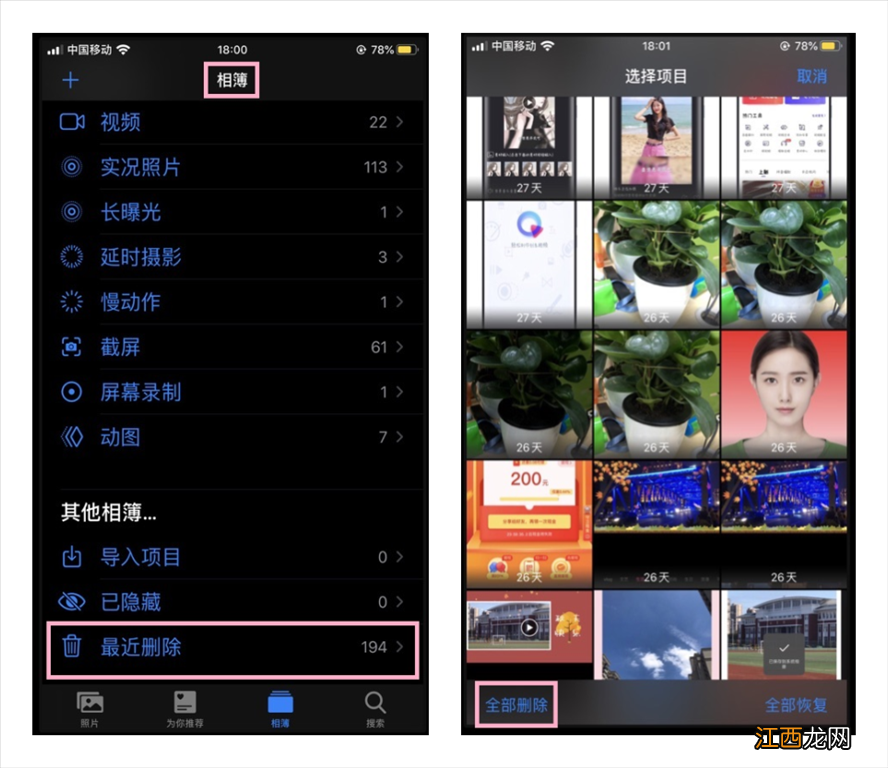
文章插图
2、APP刷新关闭 APP刷新会在你连接网络的时候 , 进行自启动刷新 , 会一定程度上消耗手机内存 。
那么我们可以提前将后台APP刷新功能进行关闭 , 减少后台内存消耗 。
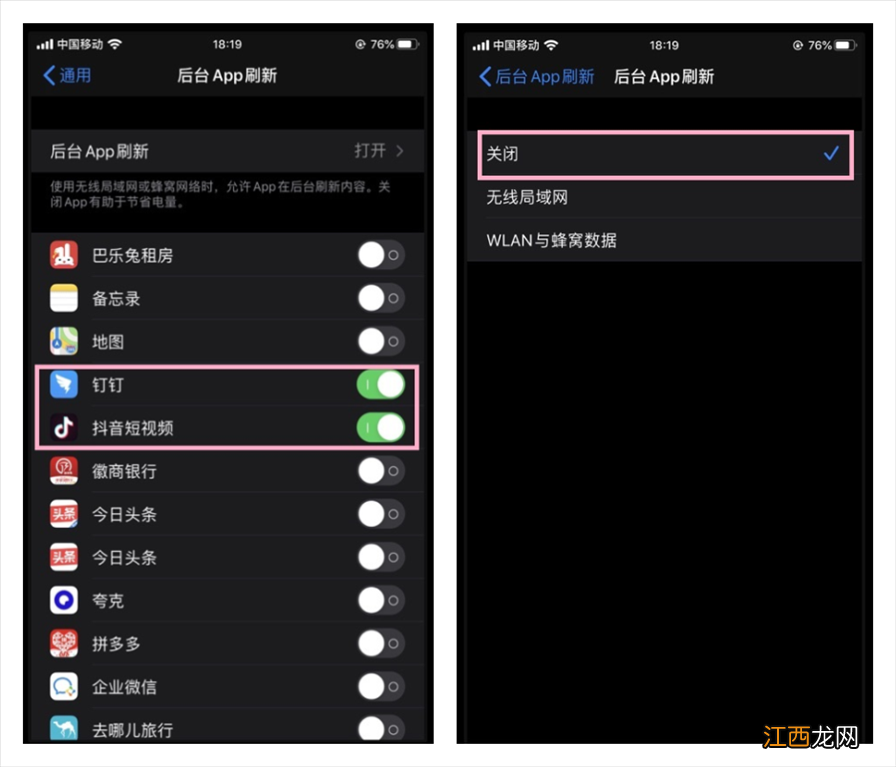
文章插图
3、删除APP 其实删除手机APP , 只是进行长按移除并不能解决问题 。
想要清理干净 , 我们可以进入手机设置里面 , 然后找到通用功能 , 进行iPhone储存空间的清理 , 选择一个占内存较大的应用 , 进行彻底删除 。
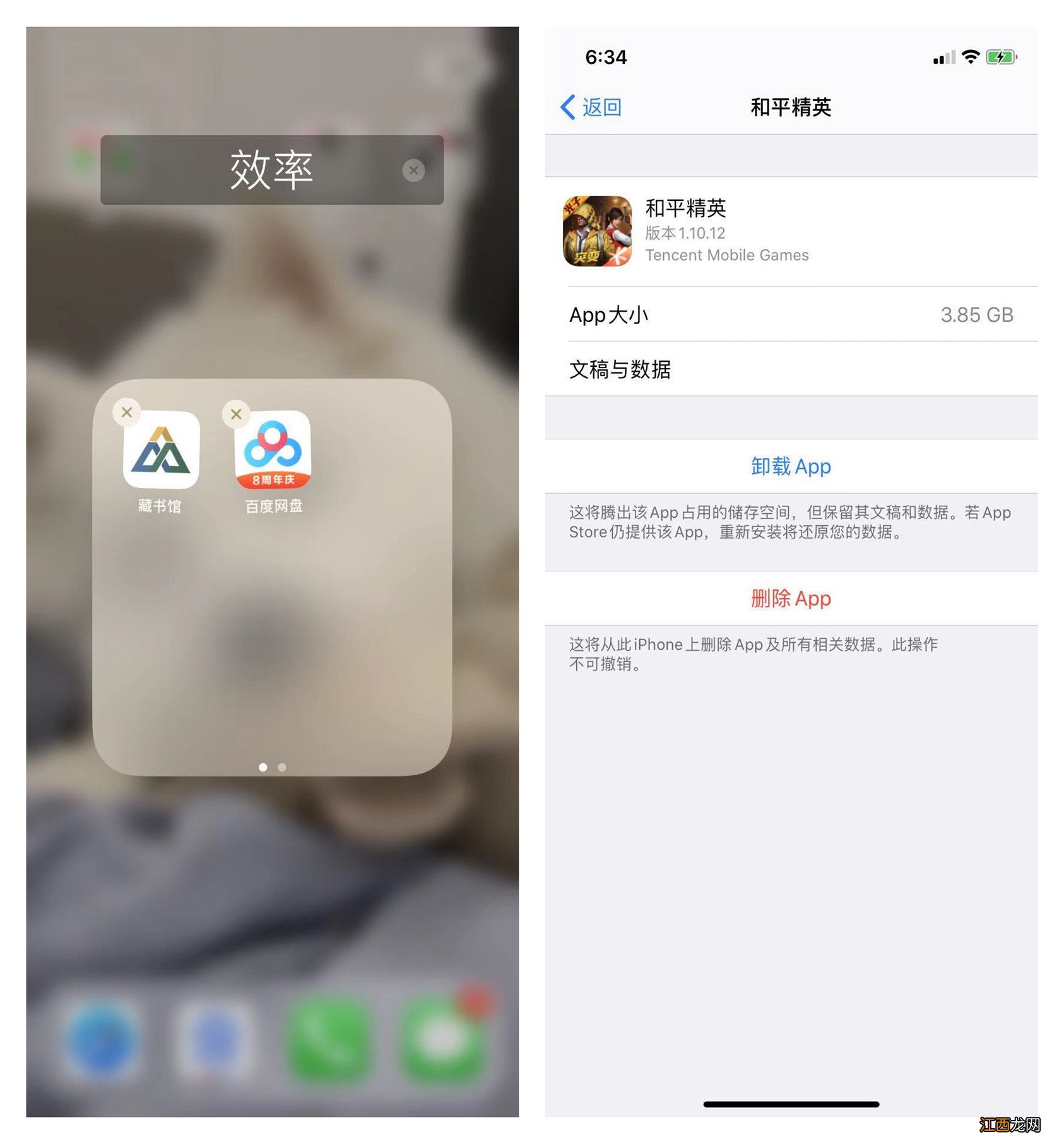
文章插图
4、浏览器数据删除 手机里面经常用的浏览器很多 , 那么苹果自带的Safari浏览器可能就会的比较少 , 但是偶尔使用 , 该浏览器会进行数据的保存 , 所以要及时进行清理 。
首先点击iPhone设置 , 进入Safari浏览器里面 , 然后点击继续下滑 , 找到清除历史记录和网络数据 , 就能一键清除 。
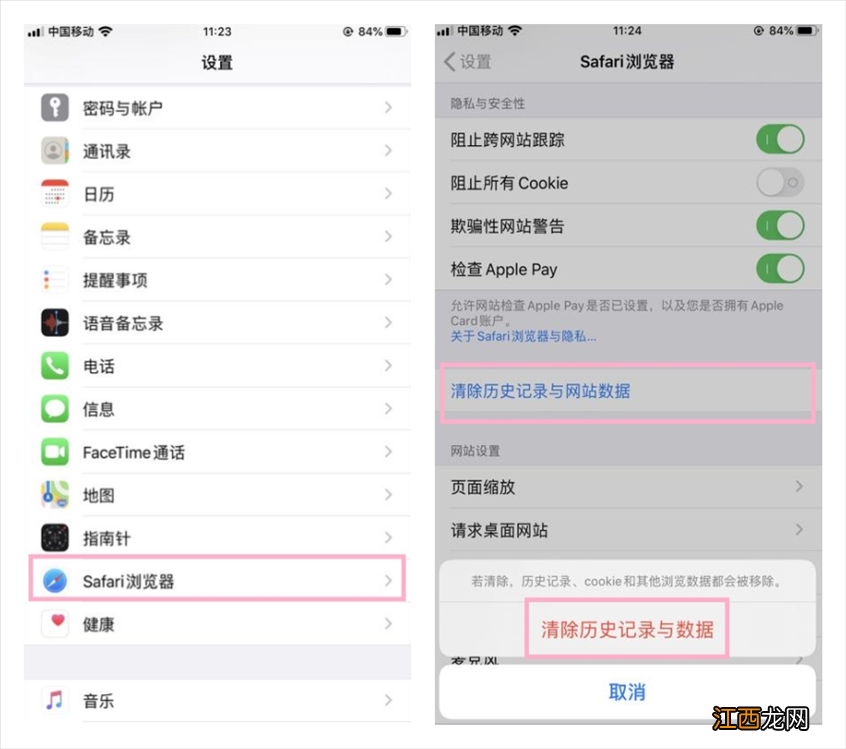
文章插图
【一键清理垃圾自动清理的方法 苹果手机清理垃圾怎么清理】 其实iPhone手机也需要定时清理内存 , 不然也会面临着卡顿的问题 , 所以以上4种正确清理方法交给你们 , 帮助手机更加流畅 。
相关经验推荐
- 洋垃圾|“洋垃圾”CPU真的不好吗?
- 特斯拉|名不副实的手机清理软件,正在被应用商店“清理”
- 洋垃圾|垃圾佬福音!最强洋垃圾手机来了:7.4寸电动拉伸屏超炫酷!
- HTC|十年前一万块的HTC U1000,如今沦为400元“电子垃圾”
- gtx|GTX 1630显卡评测:只能说,很垃圾,不值得!
- 算法|学校将5800元天价平板强行卖给学生,拆开一看,硬件配置犹如百元电子垃圾
- 小米科技|从2000元到300元,精明的垃圾佬会买哪些旗舰手机?
- 诺基亚|曾经红遍全球的诺基亚“柳叶刀”,如今沦为70元电子垃圾
- 小米科技|垃圾佬攒机心得:CPU不能省,显卡再等等!买个好键盘提升体验
- excel|Excel中数据去重无从下手? 这样做一键搞定,轻松而高效















